ストロークの再塗装
カラープレビューを生成した後、一部のオブジェクトが期待通りに表示されないことがあります。画像内の他のオブジェクトに対して、その色が明るすぎたり、くすみすぎたりすることがあります。
これを修正するには、どの再塗装ツールでもマスクを再塗装できます。
単一または複数のストロークを再塗装したり、任意のカラーピッキングツールを使用したり、任意のストロークのHSBパラメータをその場で呼び出したりできます。
目次
リペイントツール
CODIJYの両エディションは、同じ再塗装ツールを備えています。これらのツールはツールバーにあります。
これらのツールにより、単一または複数のストロークの色を編集することができます。
![]() – HSBリペイントツールはストロークのHSBダイアログを呼び出します、
– HSBリペイントツールはストロークのHSBダイアログを呼び出します、![]() – グループリペイントツールは、同じ色相のストロークを選択します、
– グループリペイントツールは、同じ色相のストロークを選択します、![]() – ピペットツールで色を選択
– ピペットツールで色を選択![]() – バケツツールは指定した色でストロークを塗り替えます。
– バケツツールは指定した色でストロークを塗り替えます。
バケツとグループリペイントピペットは、カラーピッカー、ライブラリ、カラーキャプチャツール、ヒストリを含む標準的なカラーピッキングツールと連動します。
任意のストロークに対してHSBパラメータを呼び出す
ストロークの色相、彩度、明度をその場で変更する必要がある場合は、HSBリペイントツールを使用します。
カラーマスクのHSBリペイントダイアログを呼び出すには
ローラーを選択するか ![]() 、[H]を押してストロークをクリックします。
、[H]を押してストロークをクリックします。
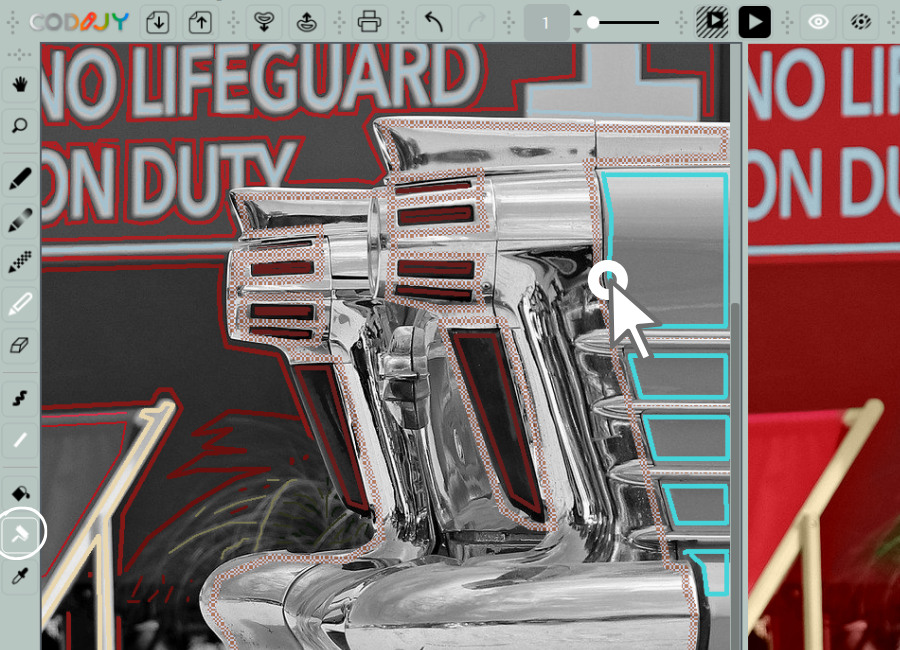
ストロークが1-2ピクセル薄い場合は、その部分を拡大します。
そうすると、現在のHSBパラメータが表示されたダイアログが表示されます。
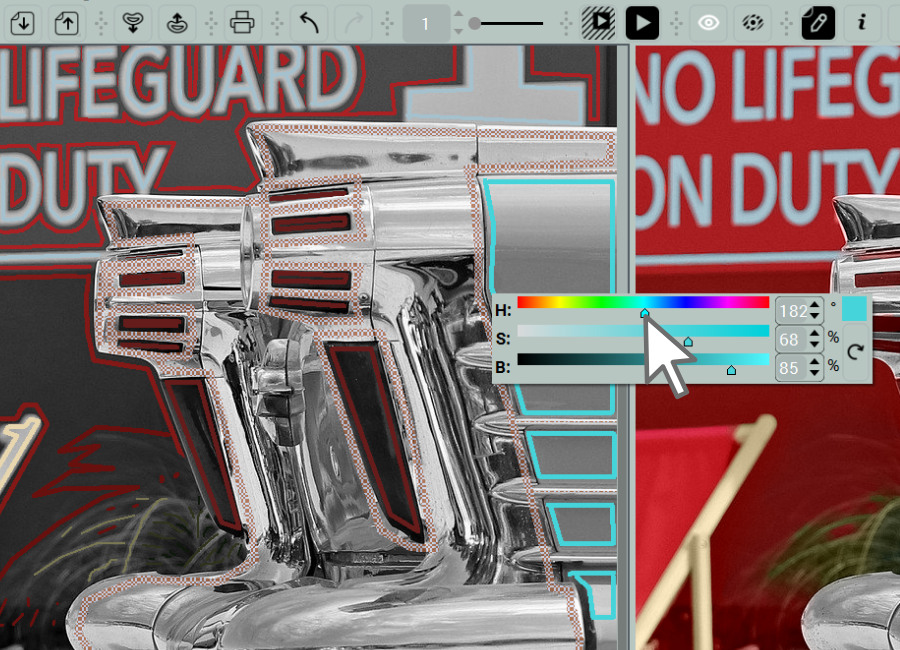
スクロールを使って色相、彩度、明度を調整し、プレビューを生成します。
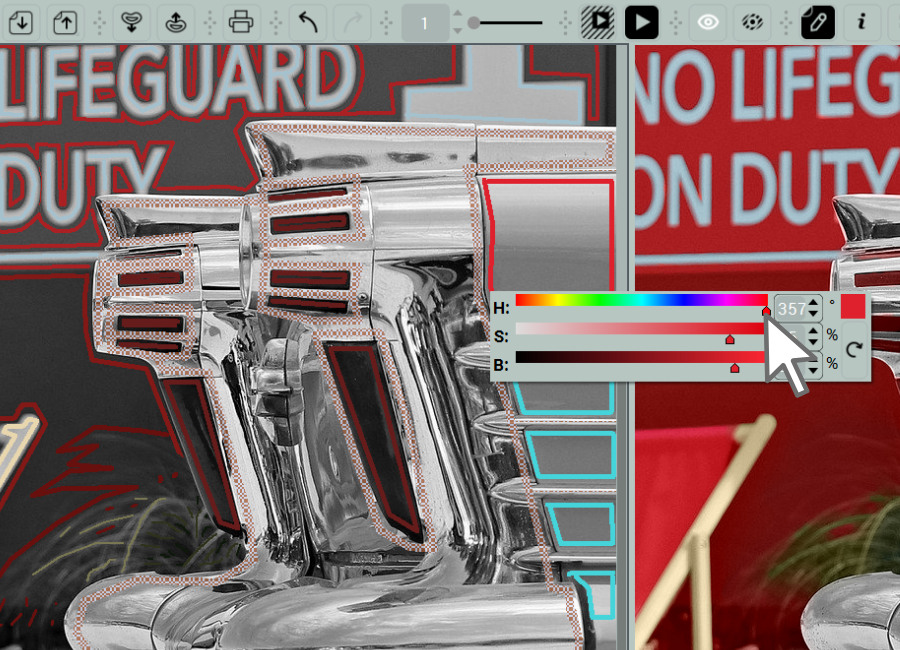
または、それらの値を調整します。その後、ダイアログボックスの外側をクリックして閉じます。
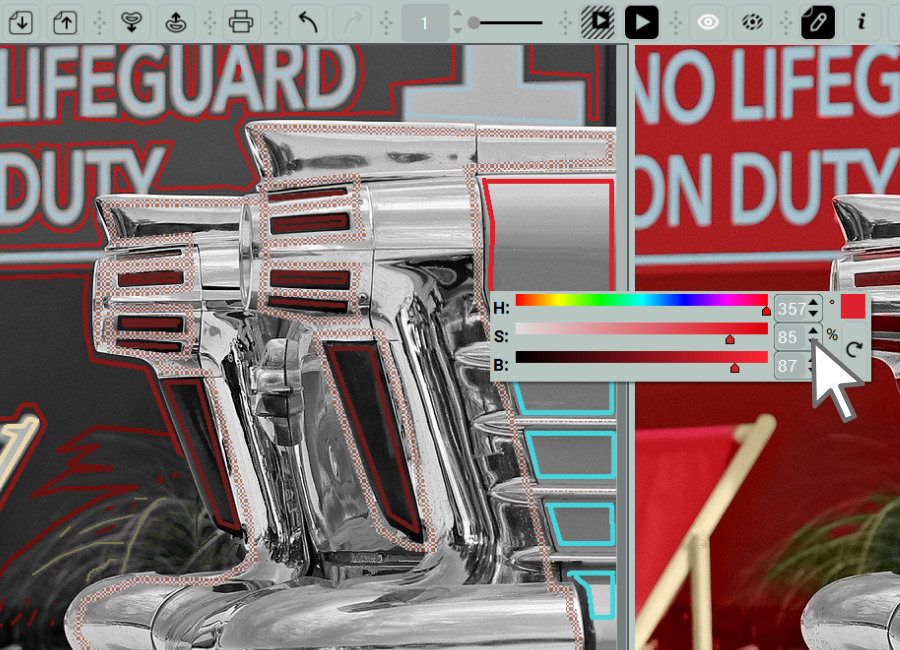
ストロークが1〜2ピクセル薄い場合は、その部分を拡大します。
標準の色選択ツールを使って色を編集
ピペット]と[バケツ]を使用すると、[カラーピッカー]、[ライブラリ]、[履歴]などの標準的な色選択ツールを使用してマスクを再塗装したり、カラー画像から色をキャプチャしたりできます。
ピペット (C) を選択します ![]() 。カラーピッカー、ライブラリ、カラーキャプチャツール、またはドキュメントの履歴のいずれかを使用して、新しい色をピックします。
。カラーピッカー、ライブラリ、カラーキャプチャツール、またはドキュメントの履歴のいずれかを使用して、新しい色をピックします。
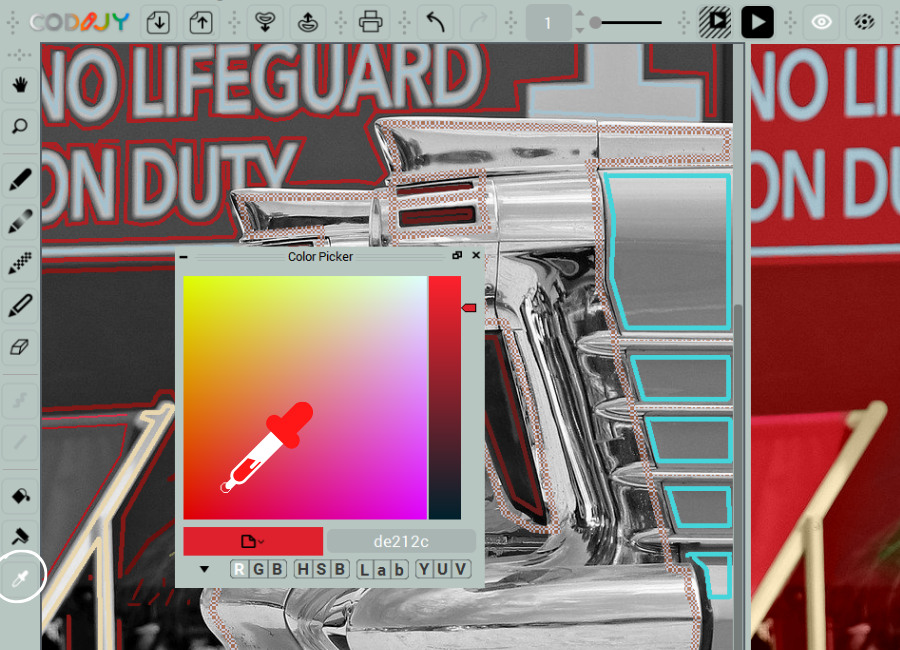
バケツ (R) をオンにし ![]() 、ワンクリックでストロークを再塗装します。
、ワンクリックでストロークを再塗装します。
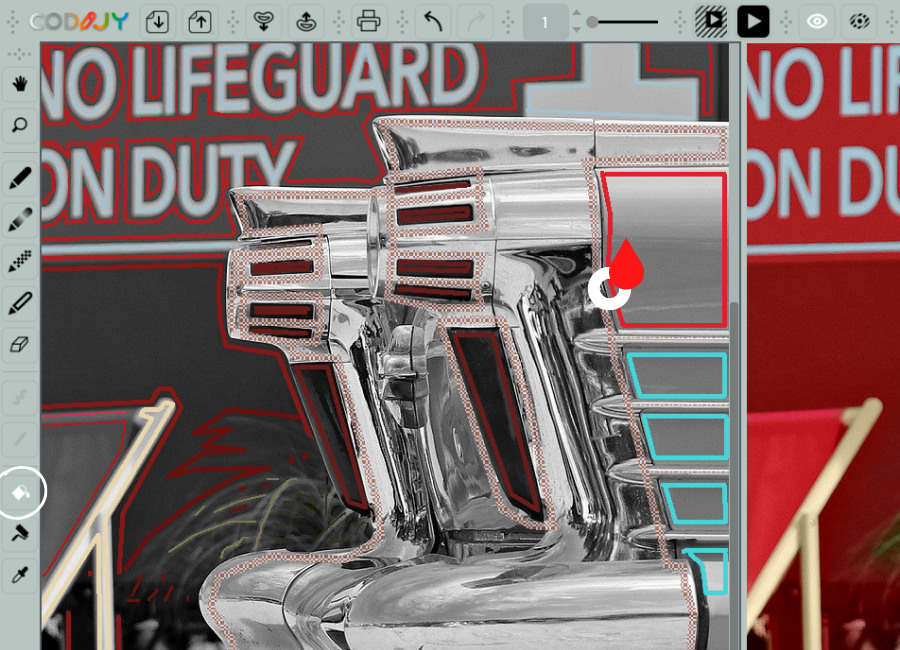
同様に、グループ再塗装ピペットの助けを借りて、同じ色のストロークグループを再塗装することができます。







